Máy in phun màu Epson được mệnh danh là dòng máy in bán chạy nhất tại Mạnh Tài nói riêng và thị trường in ấn nói chung. Máy in phun màu L805 được cải tiến nhiều hơn so với các dòng máy in trước đó như Epson T50, T60 mà nhà sản xuất đã ngừng cung cấp ra thị trường. Thế nhưng vẫn còn rất nhiều khách hàng vẫn chưa biết cách sử dụng máy in này. Mực in Mạnh Tài sẽ hướng dẫn sử dụng máy in Epson L805 qua bài viết dưới đây.
Hướng dẫn sử dụng máy in Epson L805 chuyên nghiệp
L805 là sản phẩm máy in phun màu, đa năng của nhà sản xuất Epson nổi tiếng trên thế giới, giúp người dùng sở hữu những bức ảnh sinh động, sắc nét với ứng dụng chỉnh sửa ảnh năng động và thân thiện với người dùng. Máy in màu đa năng Epson L805 được thiết kế với bộ mực in 6 màu kết hợp với chế độ in qua mạng không dây. L805 luôn là sự lựa chọn hàng đầu của các nhà in ấn nhiếp ảnh gia, công ty quảng cáo, tổ chức giáo dục,…Dưới đây là những cách sử dụng máy in Epson L805 cơ bản cho người mới sử dụng máy in.

Hướng dẫn nạp mực cho máy in Epson L805
– Đầu tiên bạn hãy mở bộ phận hộp mực ra khỏi máy in và đặt nó nằm xuống.
– Tiếp đến, bạn hãy mở nắp hộp mực và tháo nó ra. Hãy cẩn thận để mực không bị đổ ra ngoài. Hãy đảm bảo rằng màu của hộp mực trùng khớp với màu mực mà mình mong muốn.
– Sau đó gỡ bỏ phần đỉnh nắp, tháo lắp lọ mực, tháo bỏ niêm phong khỏi lọ mực và lắp nắp. Đừng vứt bỏ phần đỉnh của nắp nhé. Nếu sau khi nạp mực vẫn còn lại mực trong lọ thì hãy sử dụng phần đỉnh nắp để bịt kín lọ lại.
– Kế tiếp bạn tiến hành nạp mực vào hộp mực tương ứng với màu chính xác trên hộp mực đến vạch quy định. Nếu mực vẫn còn dư sau khi nạp mực thì hãy đóng nắp thật chặt và bảo quản nó ở vị trí thẳng đứng để sử dụng cho lần tiếp theo.
– Sau khi nạp mực xong thì đóng chặt nắp hộp mực lại.
– Đóng nắp bộ phận hộp mực lại
– Cuối cùng móc bộ phận hộp mực vào máy in
Có thể bạn quan tâm >> Mực In Epson L805 Chính Hãng – Chất Lượng Cao
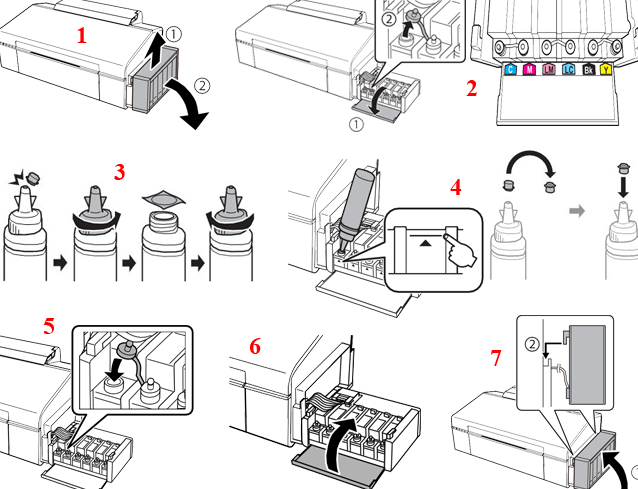
Hướng dẫn nạp giấy cho máy in Epson L805
– Đầu tiên mở khay giấy và trượt phần kéo dài ra.
– Tiếp đến trượt thanh hướng dẫn kế bên sang bên trái.
– Tiến hành đưa giấy theo chiều dọc theo cạnh bên phải của nạp giấy phía sau, hãy nhớ để cho mặt in hướng lên trên.
Chú ý: Không được nạp số lượng tờ giấy lớn hơn quy định của nhà sản xuất. Đối với giấy thường, bạn không được nạp giấy cao hơn vạch quy định dưới biểu tượng hình tam giác.
Hướng dẫn nạp CD/ DVD cho máy in Epson L805
– Đầu tiên bạn hãy mở nắp trước.
– Nhấc khay giấy lên và kéo ra ngoài
– Lắp khay giấy ra vào vị trí CD/ DVD bằng cách chỉnh khay giấy ra
– Sau đó đặt CD/ DVD lên khay với mặt in ngửa lên phía trên.
– Sau khi nạp đĩa vào xong thì hãy lắp khay CD/ DVD của máy in vào và đảm bảo rằng nó khớp với hướng trái và phải. Sắp các dấu căn chỉnh trên máy in và khay thành 1 hàng.
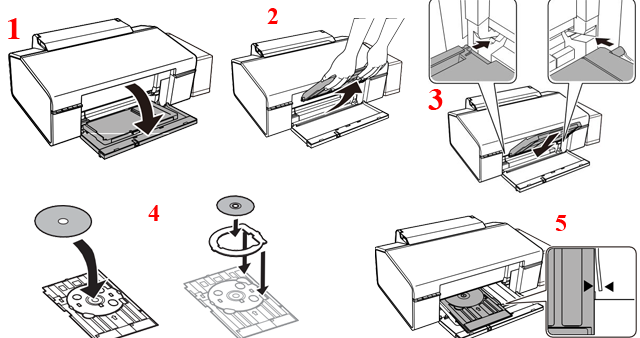
Hướng dẫn in từ máy tính – Mac Os X
Bước 1: Nạp giấy vào khay máy in
Bước 2: Mở tệp dữ liệu bạn muốn in lên
Bước 3: Chọn lệnh in từ menu tệp hoặc lệnh khác để truy cập vào hộp thoại in, bạn có thể nhấp vào Hiển thị chi tiết hoặc D để mở rộng cửa sổ in.
Bước 4: Thực hiện các cài đặt
– Máy in: chọn máy in của bạn
– Đặt trước: Chỉ chọn khi bạn muốn sử dụng cài đặt đã đăng ký trước đó.
– Cỡ giấy: Chọn khổ giấy của giấy bạn đã nạp vào vào máy in.
– Nếu muốn in không có lề thì chọn “Không có đường viền”
– Hướng giấy: Chọn hướng mà bạn đã cài đặt.
Chú ý: Nếu cửa sổ cài đặt menu không hiển thị, hãy đóng cửa sổ in lại, click chọn Thiết lập từ trang menu và thực hiện cài đặt. Nếu muốn in trên bìa thư thì chọn hướng giấy ngang.
Bước 5: Trên Mac OS X v10.8.x hoặc cao hơn, nếu không hiển thị cửa sổ menu cài đặt in thì nguyên nhân là do máy in Epson L805 chưa cài đặt đúng trình điều khiển. Khi đó bạn hãy click chọn Tùy chọn từ menu >> máy in & máy quét >> xóa máy in và sau đó thêm lại máy in.
Bước 6: Thực hiện cài đặt
– Media: Chọn loại giấy
– Mở rộng: Chọn nếu như bạn chọn in khổ giấy không đường viền
– Dải màu xám: Chọn khi bạn muốn in trắng đen hoặc màu xám.
Bước 7: Chọn lệnh in
Hướng dẫn in ấn từ máy tính – Windows
– Đầu tiên nạp giấy vào khay.
– Tiếp đến mở tệp bạn muốn in trên máy tính
– Chọn lệnh in hoặc thiết lập in từ menu tệp
– Chọn máy in mà bạn muốn in
– Click chọn “Tùy chọn” hoặc “Thuộc tính” để truy cập vào cửa sổ trình điều khiển của máy in.
– Thực hiện các cài đặt: nguồn giấy: chọn nguồn giấy của bạn đã nạp, cỡ tài liệu: chọn khổ giấy mà bạn đã nạp, không viền: khi chọn chế độ này dữ liệu của bạn sẽ được phóng to hơn xíu so với kích thước cỡ giấy sao cho lề in không bị tràn ra xung quanh các cạnh giấy, định hướng: chọn hướng giấy bạn đã đặt trong ứng dụng, loại giấy: chọn loại giấy bạn đã nạp, màu: chọn dải màu xám nếu bạn muốn in đen trắng hoặc bóng xám. Lưu ý: Nếu bạn muốn in bìa thư, chọn “Ngang” làm cài đặt “Định hướng”
– Click “Đồng ý” để đóng cửa sổ của trình điều khiển máy in
– Cuối cùng click chọn in.
Có thể bạn quan tâm >>
Trên đây là hướng dẫn sử dụng máy in Epson L805 mà Mực in Mạnh Tài gửi đến bạn đọc. Hy vọng với những hướng dẫn trên đây sẽ giúp bạn hoàn thành công việc in ấn một cách hiệu quả nhất nhé






